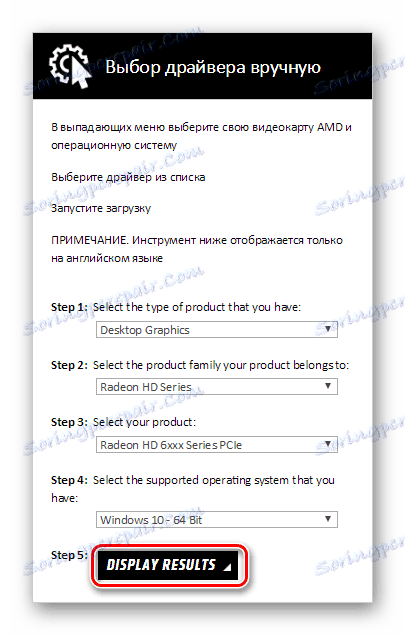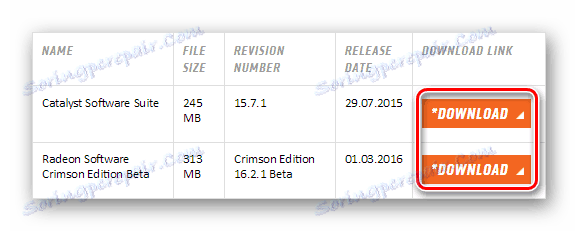Nameščanje programske opreme za AMD Radeon HD 6570
Vsaka naprava za pravilno in učinkovito delovanje mora izbrati gonilnik. Za nekatere uporabnike se to lahko zdi težavna naloga, vendar to sploh ni. Danes vam bomo povedali, kako najti gonilnike za grafično kartico AMD Radeon HD 6570.
Vsebina
Prenos gonilnikov za AMD Radeon HD 6570
Če želite poiskati in namestiti programsko opremo za AMD Radeon HD 6570, lahko uporabite enega od štirih razpoložljivih metod, ki jih bomo podrobno preučili. Kateri uporabnik je odvisen od vas.
Metoda 1: Poiščite uradni vir
Najbolj preprost in učinkovit način za izbiro gonilnikov je, da jih prenesete iz proizvajalčevega vira. Tako lahko poiščete potrebno programsko opremo brez tveganja za vaš računalnik. Oglejmo si navodila po korakih po tem, kako najti programsko opremo v tem primeru.
- Najprej obiščite proizvajalca - AMD s predvideno povezavo.
- Potem poiščite gumb »Gonilniki in podpora« na vrhu zaslona. Kliknite na to.
![AMD Drivers in Support]()
- Odprta vas bo stran za prenos programske opreme. Pomaknite se navzdol in poiščite dva bloka: "Samodejno zaznavanje in namestitev gonilnikov" in "Ročno izbiranje gonilnika". Če niste prepričani, kateri model je vaša grafična kartica ali različica operacijskega sistema, lahko uporabite pripomoček za samodejno zaznavanje strojne opreme in iskanje programske opreme. Če želite to narediti, kliknite na gumb "Prenos" na levi in dvokliknite na preneseni namestitveni program. Če ste se sami konfigurirali, da prenesete in namestite gonilnik, morate v desnem boku vse podatke o svoji napravi. Bodite pozorni na vsak korak:
- Točka 1 : najprej navedite vrsto naprave - Desktop Graphics ;
- Točka 2 : Potem serija - Radeon HD Series ;
- Točka 3 : Tukaj podamo model - Radeon HD 6xxx Series PCIe ;
- Odstavek 4 : V tem odstavku navedite svoj OS;
- 5. korak : Zadnji korak je, da kliknete gumb »Prikaži rezultate«, da prikažete rezultate.
![AMD Iščite gonilnike za AMD Radeon HD 6570 ročno]()
- Nato boste videli seznam razpoložljive programske opreme za ta video adapter. Predstavili vam bomo dva programa: AMD Catalyst Control Center ali AMD Radeon Software Crimson . Kakšna je razlika? Dejstvo je, da se je AMD leta 2015 odločil, da se bo poslovil od centra Catalyst in izdal novega - Crimson, v katerem so popravili vse napake in poskušali povečati učinkovitost in zmanjšati porabo energije. Vendar obstaja ena "BUT": ne z vsemi grafičnimi karticami, ki so bile objavljene v začetku tega leta, lahko Crimson deluje pravilno. Ker je AMD Radeon HD 6570 predstavljen leta 2011, je še vedno vredno prenesti Catalyst Center. Ko se odločite za prenos programske opreme, kliknite gumb »Prenos« v zahtevani vrstici.
![AMD Prenos gonilnikov z uradne strani]()
Ko prenesete namestitveno datoteko, jo dvakrat kliknite, da začnete namestitev in sledite navodilom. Več podrobnosti o namestitvi prenesene programske opreme in načinu dela z njim si lahko preberete v člankih, objavljenih na naši spletni strani:
Preberite več:
Nameščanje gonilnikov prek AMD Catalyst Control Centra
Namestitev gonilnikov prek programske opreme AMD Radeon Crimson
2. način: programi globalnega iskanja programske opreme
Mnogi uporabniki raje uporabljajo programe, ki so specializirani za iskanje gonilnikov za različne naprave. Ta metoda je primerna za tiste, ki niso prepričani, katera oprema je priključena na računalnik ali katera različica operacijskega sistema je nameščena. To je univerzalna možnost, s katero lahko programsko opremo izbirate ne le za AMD Radeon HD 6570, temveč za katero koli drugo napravo. Če se še niste odločili, kateri od številnih programov bo izbral - se lahko seznanite s pregledom najbolj priljubljenih izdelkov takega načrta, ki smo ga postavili nekoliko prej:
Preberite več: Namestitev programske opreme za namestitev gonilnikov
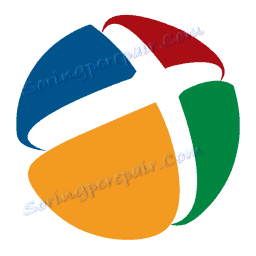
Priporočamo, da pozoren na najbolj priljubljen in priročen program za iskanje gonilnikov - Rešitev DriverPack . Ima priročno in dovolj široko funkcionalnost, plus vse - je prosto dostopna. Če v vaš računalnik ne želite prenesti dodatne programske opreme, se lahko obrnete tudi na spletno različico programa DriverPack. Prej na naši spletni strani smo objavili podrobna navodila o tem, kako delati s tem izdelkom. To lahko preberete s spodnjo povezavo:
Lekcija: Kako namestiti gonilnike z DriverPack Solution
3. način: poiščite gonilnike po ID-kodi
Naslednji način, ki ga bomo upoštevali, vam omogoča tudi, da izberete potrebno programsko opremo za video adapter. Bistvo je, da najdejo gonilnike za edinstveno identifikacijsko kodo, ki jo ima kateri koli del sistema. To lahko najdete v upravitelju naprav : poiščite svojo grafično kartico na seznamu in si oglejte njegove "lastnosti" . Za vaše udobje smo se vnaprej naučili zahtevanih vrednosti in lahko uporabite enega od njih:
PCIVEN_1002&DEV_6759
PCIVEN_1002&DEV_6837&SUBSYS_30001787
PCIVEN_1002&DEV_6843&SUBSYS_65701787
PCIVEN_1002&DEV_6843&SUBSYS_6570148C
Sedaj preprosto vnesite najdeni ID na poseben vir, ki je osredotočen na iskanje programske opreme za opremo po ID-ju. Prenesemo vam samo različico operacijskega sistema in namestili prenesene gonilnike. Tudi na naši spletni strani boste našli lekcijo, kjer se ta metoda obravnava podrobneje. Samo sledite spodnji povezavi:
Lekcija: Iskanje gonilnika po ID-ju strojne opreme

Metoda 4: Uporaba rednih sredstev sistema
In zadnji način, da bomo pogledali, išče programsko opremo s standardnimi orodji Windows. To ni najboljši način, saj na ta način ne morete namestiti programske opreme, ki jo proizvajalec ponuja skupaj z gonilniki (v tem primeru nadzorni center za video adapterje), temveč ima tudi prostor. V tem primeru vam bo Upravitelj naprav pomagal: najti samo napravo, ki je ni prepoznala v sistemu, in v meniju PCM izberite element »Posodobi gonilnike« . Podrobnejša lekcija o tej temi je na voljo na spodnji povezavi:
Lekcija: Namestitev gonilnikov s standardnimi orodji Windows
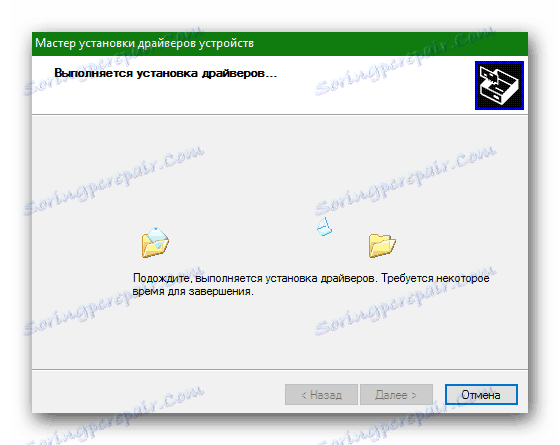
Tako smo si ogledali 4 načine, ki vam bodo pomagali nastaviti video adapter AMD Radeon HD 6570 za učinkovito delo. Upamo, da vam bomo lahko pomagali razumeti to težavo. V primeru, da nekaj ni jasno, nam povejte o vaši težavi v komentarjih in z veseljem vam bomo odgovorili.